vulvarevolucao.com – Adobe Illustrator merupakan salah satu software desain yang banyak digunakan oleh para desainer grafis profesional maupun pemula. Salah satu fitur penting yang ada pada Adobe Illustrator adalah kemampuannya untuk menyimpan file dalam format PDF. Dalam artikel ini, kita akan membahas cara save PDF di Adobe Illustrator dengan langkah-langkah yang jelas dan mudah diikuti. Simak dengan baik ya!
Apa Format PDF ?

Sebelum masuk ke pembahasan mengenai cara save PDF di Adobe Illustrator, penting untuk mengetahui bahwa format PDF adalah format yang banyak digunakan untuk berbagi dokumen digital. Selain itu, PDF juga memungkinkan pengguna untuk menjaga format dan tata letak dokumen agar tetap konsisten, independen dari perangkat atau sistem operasi yang digunakan. Dengan menyimpan file dalam format PDF, dokumen kita dapat dengan mudah dibuka dan dibaca oleh siapa saja.
Adobe Illustrator memiliki kemampuan untuk menghasilkan file PDF yang berkualitas tinggi dengan menjaga vector dan gambar vektor tetap tajam dan jelas. Selain itu, kita juga dapat menyimpan layer, transparansi, dan efek lainnya dalam file PDF yang dihasilkan. Dengan begitu, hasil desain kita akan tetap terlihat profesional dan sesuai dengan yang diinginkan.
Mari kita bahas langkah-langkah cara save PDF di Adobe Illustrator secara detail. Berikut adalah langkah-langkahnya:
Langkah 1: Buka dokumen yang ingin disimpan dalam format PDF di Adobe Illustrator.
Langkah 2: Klik pada menu “File” di toolbar atas.
Langkah 3: Pilih opsi “Save As” atau tekan tombol pintasan “Ctrl + Shift + S” pada keyboard.
Langkah 4: Muncul jendela dialog “Save As”, pilih lokasi penyimpanan file dan beri nama pada file yang akan disimpan.
Langkah 5: Pada bagian “Format”, pilih opsi “Adobe PDF (pdf)”.
Langkah 6: Jika diperlukan, atur pengaturan PDF seperti ukuran halaman, resolusi, dan lain-lain pada bagian “Setting”.
Langkah 7: Klik tombol “Save” untuk menyimpan file PDF di Adobe Illustrator.
Kelebihan dan Kekurangan Cara Save PDF di Adobe Illustrator
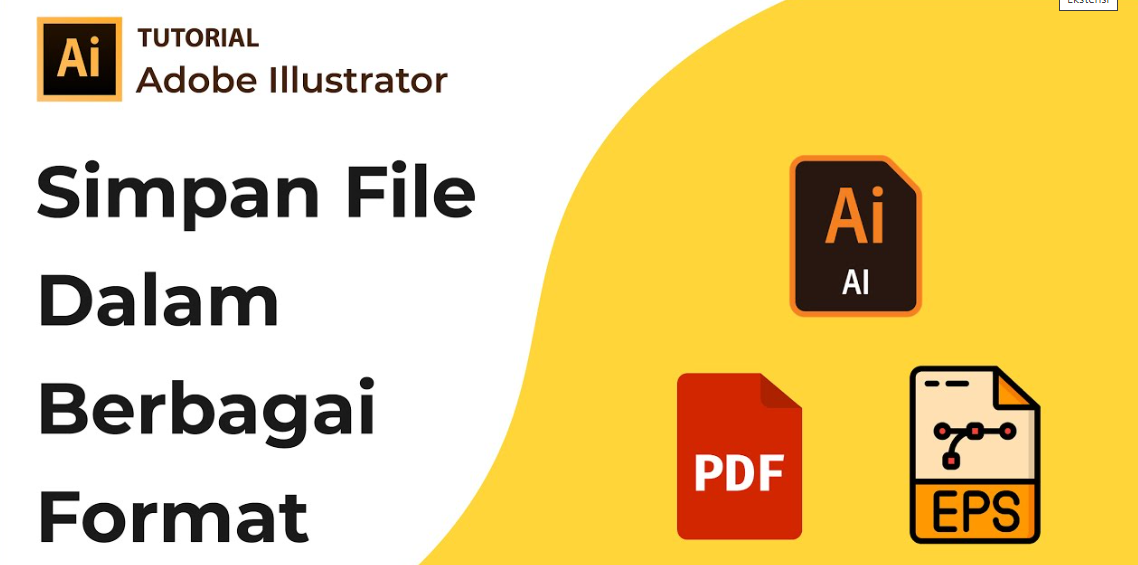
Setiap metode atau proses memiliki kelebihan dan kekurangan, begitu juga dengan cara save PDF di Adobe Illustrator. Berikut adalah beberapa kelebihan dan kekurangan dari metode ini:
Kelebihan:
- Kualitas gambar yang dihasilkan tetap tajam dan jelas.
- Menyimpan layer, transparansi, dan efek lainnya dalam file PDF.
- File PDF dapat dibuka dan dibaca oleh siapa saja tanpa mengubah format dan tata letak.
- Dapat digunakan untuk mencetak hasil desain dengan kualitas yang baik.
- Mendukung pengaturan resolusi, ukuran halaman, dan pengaturan lainnya.
- Adobe Illustrator memiliki fitur-fitur tambahan yang dapat digunakan untuk memperindah tampilan PDF.
- Terintegrasi dengan produk Adobe lainnya, sehingga dapat digunakan untuk proses desain yang lebih kompleks.
Kekurangan:
- Membutuhkan software Adobe Illustrator yang berbayar.
- File PDF yang dihasilkan memiliki ukuran yang cukup besar.
- Beberapa efek atau fitur mungkin tidak kompatibel dengan software pembaca PDF lainnya.
- Membutuhkan pengetahuan dan pengalaman dalam penggunaan Adobe Illustrator.
- Tidak dapat diedit secara langsung di software pembaca PDF.
- Beberapa pengaturan atau efek mungkin tidak mempertahankan kualitas yang sama saat diubah menjadi file PDF.
- Membutuhkan waktu untuk proses penyimpanan yang lebih lama dibandingkan dengan format lainnya.
Tabel Cara Save PDF di Adobe Illustrator
| Langkah | Keterangan |
|---|---|
| 1 | Buka dokumen yang ingin disimpan dalam format PDF di Adobe Illustrator. |
| 2 | Klik pada menu “File” di toolbar atas. |
| 3 | Pilih opsi “Save As” atau tekan tombol pintasan “Ctrl + Shift + S” pada keyboard. |
| 4 | Muncul jendela dialog “Save As”, pilih lokasi penyimpanan file dan beri nama pada file yang akan disimpan. |
| 5 | Pada bagian “Format”, pilih opsi “Adobe PDF (pdf)”. |
| 6 | Jika diperlukan, atur pengaturan PDF seperti ukuran halaman, resolusi, dan lain-lain pada bagian “Setting”. |
| 7 | Klik tombol “Save” untuk menyimpan file PDF di Adobe Illustrator. |
Frequently Asked Questions (FAQ) Tentang Cara Save PDF di Adobe Illustrator
1. Apakah saya membutuhkan Adobe Illustrator untuk menyimpan file dalam format PDF?
Tentu saja, Adobe Illustrator adalah software yang digunakan untuk membuat dan mengedit file desain, termasuk menyimpannya dalam format PDF. Jika Anda tidak memiliki Adobe Illustrator, Anda dapat mencari alternatif lain yang mendukung penyimpanan dalam format PDF.
2. Apa bedanya antara menyimpan file dalam format AI dan PDF di Adobe Illustrator?
Format AI adalah format asli Adobe Illustrator yang berisi semua informasi dan elemen desain yang digunakan dalam pembuatan file. Sedangkan format PDF adalah format yang bersifat universal dan dapat dibuka di berbagai pembaca dokumen. Dalam format PDF, elemen desain dapat dipertahankan namun tidak dapat diedit secara langsung.
3. Apakah saya dapat mengatur kualitas gambar saat menyimpan file PDF di Adobe Illustrator?
Ya, Adobe Illustrator menyediakan pengaturan resolusi gambar saat menyimpan file dalam format PDF. Anda dapat menyesuaikan pengaturan ini sesuai dengan kebutuhan untuk mendapatkan kualitas gambar yang diinginkan.
4. Apakah saya dapat mengubah warna background saat menyimpan file PDF di Adobe Illustrator?
Tentu saja, Anda dapat mengubah warna background saat menyimpan file PDF di Adobe Illustrator. Setelah memilih format PDF, Anda dapat menyesuaikan pengaturan warna dan latar belakang pada bagian “Setting” sebelum menyimpan file.
5. Apakah saya dapat mengompres file PDF saat menyimpan di Adobe Illustrator?
Ya, Adobe Illustrator menyediakan opsi kompresi file saat menyimpan dalam format PDF. Anda dapat mengatur pengaturan kompresi pada bagian “Setting” untuk menghasilkan file dengan ukuran yang lebih kecil.
6. Apakah Adobe Illustrator dapat menyimpan file dalam format PDF yang dapat diedit?
Tidak, saat kita menyimpan file dalam format PDF di Adobe Illustrator, file tersebut akan menjadi file PDF yang tidak dapat diedit secara langsung. Namun, Anda dapat menggunakan software lain, seperti Adobe Acrobat, untuk mengedit file PDF tersebut.
7. Bagaimana jika saya mengalami kendala saat menyimpan file PDF di Adobe Illustrator?
Jika Anda mengalami kendala saat menyimpan file PDF di Adobe Illustrator, Anda dapat mencoba mengulangi langkah-langkah yang telah dijelaskan di atas. Jika masalah tetap terjadi, Anda dapat mencari solusi di forum atau situs dukungan pengguna Adobe Illustrator.
Kesimpulan
Dalam artikel ini, kita telah membahas tentang cara save PDF di Adobe Illustrator dengan langkah-langkah yang terperinci. Melalui Adobe Illustrator, kita dapat membuat file PDF dengan hasil desain yang berkualitas tinggi, menjaga konsistensi format dan tata letak, serta mendukung berbagai fitur dan efek yang dapat meningkatkan tampilan dokumen. Meskipun memiliki kelebihan dan kekurangan, cara save PDF di Adobe Illustrator tetap menjadi salah satu pilihan terbaik untuk menyimpan hasil desain kita.
Jika Anda ingin berbagi atau mencetak dokumen desain Anda, menyimpannya dalam format PDF dapat menjadi pilihan yang tepat. Jadi, jangan ragu untuk mencoba cara save PDF di Adobe Illustrator dan manfaatkan fitur-fitur hebat yang ada di dalamnya!
Jika kamu memiliki pertanyaan atau masalah terkait dengan cara save PDF di Adobe Illustrator, jangan sungkan untuk mengajukan pertanyaan atau meminta bantuan dari komunitas desainer grafis. Selamat mencoba dan semoga berhasil!
Disclaimer: Artikel ini hanya bertujuan untuk memberikan informasi dan panduan. Kami tidak bertanggung jawab atas penggunaan atau hasil yang mungkin timbul dari penerapan metode ini.
 vulvarevolucao.com Mengembara ke Masa Depan Lewat Inovasi Teknologi
vulvarevolucao.com Mengembara ke Masa Depan Lewat Inovasi Teknologi